Detaljerad guide till låsskärmen för Samsung och anpassning av den
Moderna smartphones som Samsung är inte bara kommunikationsverktyg, de lagrar också dina personliga foton, meddelanden, bankappar och otaliga andra känsliga uppgifter. Det är därför du behöver låsskärm för Samsung och andra smartphones.
Låsskärmen erbjuder mycket mer än en enkel säkerhetsåtgärd. Det är ett dynamiskt utrymme som kombinerar skydd, bekvämlighet och personalisering. Den här artikeln kommer att förklara funktionerna, anpassningsalternativen och säkerhetsaspekterna hos Samsungs låsskärm på djupet och erbjuda tips som hjälper dig att enkelt kringgå den låsta Samsung-skärmen.
SIDINNEHÅLL:
Del 1: Vad är Samsungs låsskärm
Samsungs låsskärm är det gränssnitt du ser först när du väcker eller slår på din Samsung-smartphone eller surfplatta. Den har två huvudsakliga syften: Säkerhet och snabba aviseringar på din telefon, till exempel aviseringar, tid och vissa widgetar. De flesta användare fokuserar kanske bara på säkerhetsfunktionen. Låt oss kolla vad Samsungs låsskärm kan göra för dig!
1. Säkra autentiseringsmetoder
Samsung-enheter stöder en rad olika autentiseringsmetoder för att låsa upp låsskärmen säkert, till exempel PIN, lösenord, Face ID och till och med biometriska data. Samsungs låsskärm använder många metoder för att skydda dina data och din integritet.
2. Information på skärmen
Samsungs låsskärm kan visa aviseringar från appar, tid och datum och widgetar som väder, batteri, musikuppspelning med mera. Du kan anpassa vad du vill visa på din Samsungs låsskärm.
3. Bakgrundsbild och dynamisk låsskärm
Du kan också använda din favoritbild som bakgrundsbild på din Samsungs låsskärm. Många Samsung-modeller stöder även dynamisk låsskärm och till och med videobakgrunder.
Del 2: Hur man konfigurerar och ändrar Samsungs låsskärm
För att garantera din Samsung-telefons säkerhet kan du låsa skärmen för Samsung. Då kan någon annan inte komma åt dina data och din integritet, även om de får tag på din telefon. Nu ska vi kolla hur man konfigurerar låsskärmen för Samsung.
Konfigurera Samsung-låsskärmen
Steg 1. Öppna Inställningar appen. Dra nedåt och tryck på Låsskärm och AOD. Tryck sedan på Typ av skärmlås knapp.
Steg 2. Välj önskad typ av lås och följ anvisningarna på skärmen för att konfigurera Samsungs låsskärm. Du kan ställa in en PIN-kod, lösenord, mönster och svepning.
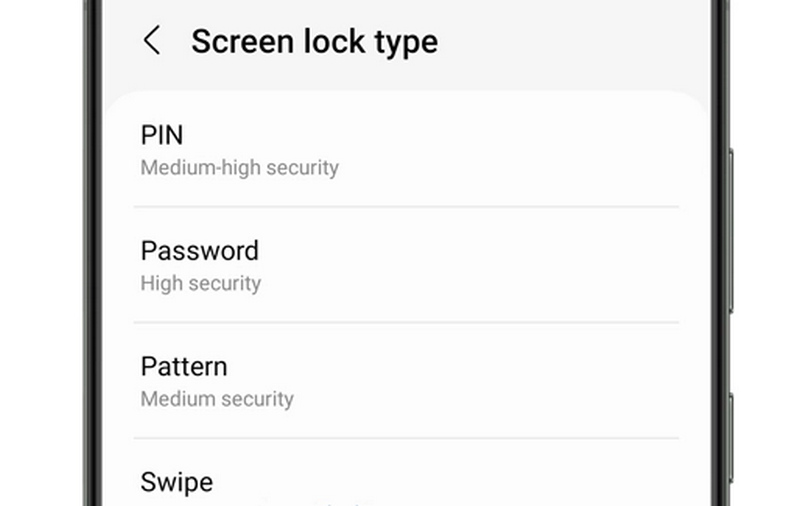
Ändra PIN-kod, lösenord eller mönster för Samsungs låsskärm
Om du vill ändra din PIN-kod, lösenord eller mönster för Samsungs låsskärm behöver du bara gå till Inställningar, och tryck sedan på låsskärmen, Och sedan Typ av skärmlåsHär behöver du ange din PIN-kod, lösenord eller mönster för Samsungs låsskärm. Sedan kan du enkelt ändra det.
Del 3: Hur man anpassar Samsungs låsskärm
Du kan också anpassa sakerna på din Samsungs låsskärm, till exempel bakgrundsbilden och widgetarna.
Hur man ändrar bakgrundsbilden på Samsungs låsskärm
Steg 1. Gå till Inställningar på din Samsung-enhet. Tryck på Tapeter och stil från listan.
Steg 2. Här ska du trycka på Ändra bakgrundsbilder. Välj låsskärmen som platsen.
Steg 3. Nu kan du välja en bild från dina bakgrundsbilder eller ditt galleri. Du kan också välja en videobakgrundsbild eller använda Samsung Dynamic Lock Screen
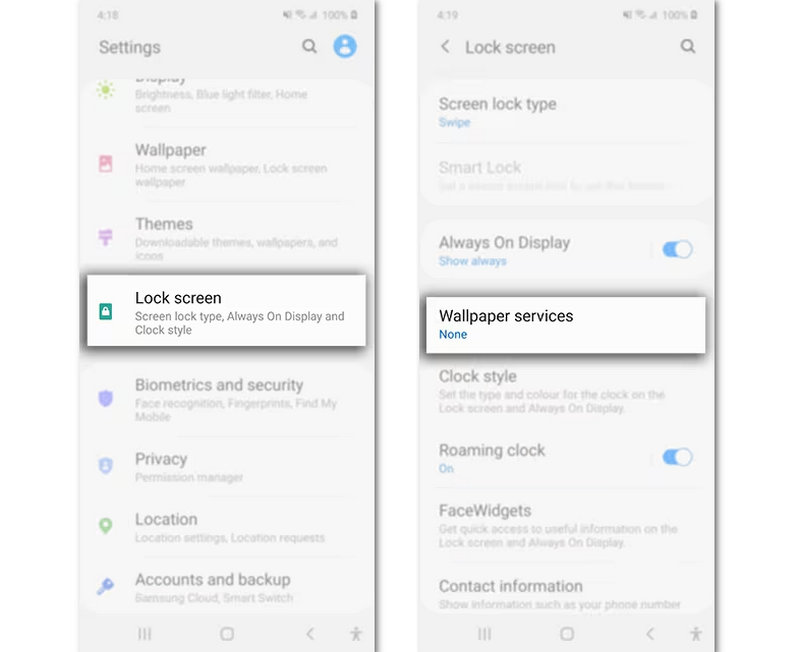
Så här lägger du till eller tar bort Samsung-låsskärmswidgetar
Steg 1. Gå till Inställningar och välj Låsskärm. Tryck sedan på widgets knapp.
Steg 2. Välj sedan de widgetar du vill ha, till exempel väder och musik.
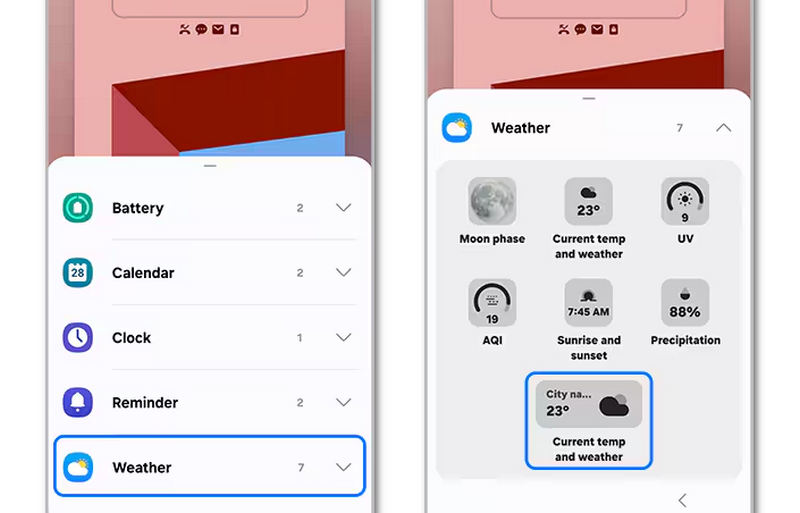
Del 4: Hur man tar bort och kringgår Samsungs låsskärm
Även om låsskärmen för Samsung hjälper till att skydda dina data och din integritet, finns det tillfällen då du kanske vill ta bort den för enklare åtkomst till din telefon. Oavsett om du kommer ihåg ditt lösenord eller har glömt det, visar guiderna nedan hur du tar bort eller kringgår låsskärmen på Samsung-enheter.
Hur man tar bort Samsungs låsskärm
Steg 1. Öppna Inställningar appen på din Samsung-telefon. Välj sedan lås skärm.
Steg 2. Välja Typ av skärmlåsoch ange sedan ditt nuvarande lösenord för Samsung-låsskärmen.
Steg 3. Sedan kommer den att be dig välja en skärmlåstyp, och det du behöver göra är att välja IngenSå här tar du bort skärmlåset på en Samsung.
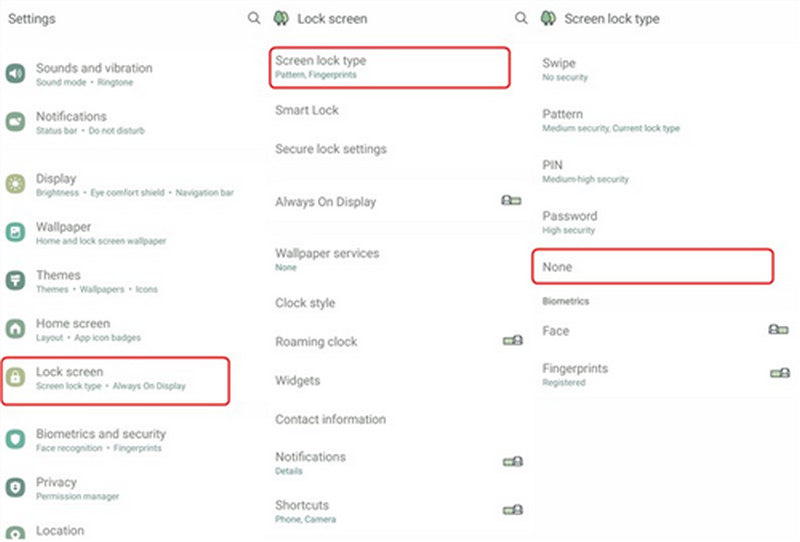
Hur man kringgår Samsungs låsskärm
Om du har glömt lösenordet till låsskärmen på din Samsung-telefon, hur kan du ta bort eller kringgå det? Oroa dig inte; Apeaksoft Android Unlocker kan hjälpa dig. Den kan med ett enda klick ta bort lösenordet till låsskärmen, Touch ID eller Face ID på alla Samsung-telefonmodeller. Du kan snabbt återfå åtkomst till din Samsung-telefon.
Dessutom kan den kringgå Google FRP-låset, så att du kan använda din Samsung-telefon som vanligt utan några begränsningar. För äldre Samsung-enheter kan Apeaksoft Android Unlocker snabbt kringgå låsskärmen utan dataförlust.
Det bästa verktyget för borttagning av låsskärmen på Samsung
- Anslut din Samsung-telefon till din dator för att snabbt ta bort låsskärmen.
- Ta enkelt bort PIN-koden för Samsungs låsskärm, Touch ID och Face ID.
- Fungerar på Samsung, Google, LG och många andra stora Android-märken.
- Hjälpa dig kringgå FRP utan att behöva ett Google-konto eller lösenord.
Säker nedladdning

Hur man kringgår låsskärmen på Samsung:
Steg 1. Ladda ned och installera Apeaksoft Android Unlocker på din dator och starta den sedan. Anslut din Samsung-telefon till din dator. Välj sedan Ta bort skärmlösenord på huvudgränssnittet.

Steg 2. Eftersom du behöver kringgå det glömda skärmlåset på Samsung, så måste du välja telefonmärket Samsung i det här fönstret.

Steg 3. Slutligen, klicka bara på Ta bort nu knappen för att kringgå Samsungs låsskärm. Observera att den här processen kommer att fabriksåterställning din enhet om inte din Samsung-telefon är väldigt gammal.

Slutsats
Den här artikeln ger en omfattande introduktion till Samsung låsskärmDu kommer att veta vad det är och hur det fungerar. Samsungs låsskärm kan skydda dina data och din integritet, och det finns användbar information om det. Om du har glömt lösenordet till låsskärmen på din Samsung-telefon kan du använda det. Apeaksoft Android Unlocker för att snabbt ta bort den. Du får åtkomst till din Samsung-enhet igen utan begränsningar.
Relaterade artiklar
Här kan du lära dig fyra metoder för att återställa data från en Samsung-telefon även om telefonskärmen inte slås på eller är trasig.
"Varför synkroniseras inte min Samsung-kalender?" Har du någonsin haft den frågan? Den här detaljerade artikeln hjälper dig att lösa problemet med att Samsung Kalender inte synkroniserar!
Du måste säkerhetskopiera din Samsung-telefon för att skydda dina data. Kolla tre sätt att enkelt säkerhetskopiera Samsung till PC eller molnlagring.
Om du effektivt behöver ta bort ditt Google-konto på din Samsung Galaxy-enhet har du tur eftersom detta är en komplett handledning.

